Bijgewerkt april 2024: Stop met het krijgen van foutmeldingen en vertraag uw systeem met onze optimalisatietool. Haal het nu bij deze link
- Download en installeer de reparatietool hier.
- Laat het uw computer scannen.
- De tool zal dan repareer je computer.
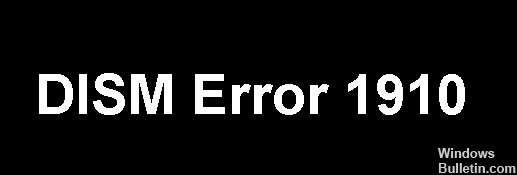
De fout DISM 1910 "Opgegeven object-exporteur niet gevonden." kan optreden na het uitvoeren van de opdracht "DISM /Online /Cleanup-Image /RestoreHealth" op een Windows 10-computer terwijl u probeert een Windows-image te herstellen.
In mijn geval trad fout 1910 op toen ik DISM gebruikte met de optie "/Bron" om een andere locatie op te geven als de bron van de getroffen bestanden.
Raadpleeg deze handleiding voor gedetailleerde instructies voor het oplossen van fout 1910 bij het uitvoeren van de opdracht DISM in Windows 10.
Wat veroorzaakt de foutcode 'DISM Error 1910'?

Volgens verschillende getroffen gebruikers kan dit probleem optreden wanneer de Implementatie Image Servicing en Management Tool (DISM) werkt niet naar behoren. Soms is het DISM-hulpprogramma beschadigd door een beschadigd systeembestand.
Als het probleem optreedt na het installeren van een nieuwe Windows-update, stuurprogramma-update of het installeren van software van derden, kunt u de systeemherstelfunctie gebruiken om het systeem te herstellen naar een eerdere staat waarin het probleem niet bestond.
In sommige situaties kan het zijn dat het probleem wordt veroorzaakt door beschadigde meerdere bestanden in uw besturingssysteem.
Hoe de "DISM 1910 Error" -code op te lossen?
Update april 2024:
U kunt nu pc-problemen voorkomen door deze tool te gebruiken, zoals u beschermen tegen bestandsverlies en malware. Bovendien is het een geweldige manier om uw computer te optimaliseren voor maximale prestaties. Het programma repareert met gemak veelvoorkomende fouten die op Windows-systemen kunnen optreden - urenlange probleemoplossing is niet nodig als u de perfecte oplossing binnen handbereik heeft:
- Stap 1: Download PC Repair & Optimizer Tool (Windows 10, 8, 7, XP, Vista - Microsoft Gold Certified).
- Stap 2: klik op "Start scannen"Om registerproblemen met Windows te vinden die pc-problemen kunnen veroorzaken.
- Stap 3: klik op "Herstel alles"Om alle problemen op te lossen.

Voer een SFC-scan uit
- Typ cmd in de zoekbalk en klik op Als administrator uitvoeren om de uitgebreide opdrachtprompt uit te voeren.
- Typ de onderstaande opdracht in het opdrachtregelvenster en druk op Enter om deze uit te voeren.
sfc / scannow - Nadat de scan is voltooid, start u uw computer opnieuw op en probeert u DISM opnieuw.
System File Checker (SFC) is een geavanceerde tool die speciaal is ontworpen om beveiligde systeembestanden te scannen en problemen op te lossen. Dus als het probleem op uw computer wordt veroorzaakt door een beschadigd systeembestand, zou een SFC-scan moeten helpen.
Een reparatie-upgrade ter plaatse uitvoeren
Uw besturingssysteem lijdt mogelijk aan een beschadigde bug die niet kan worden verholpen met de normale methoden voor probleemoplossing.
- Download de tool voor het maken van media.
- Na een succesvolle installatie opent u de toepassing en klikt u op Deze pc nu upgraden.
- Volg de instructies op het scherm.
- Selecteer in het venster Gereed voor installatie de items die u na de installatie op uw computer wilt bewaren.
- Klik op Volgende en volg de instructies op het scherm om te beginnen met het installeren van Windows.
In deze situatie is het het beste om een upgrade ter plaatse uit te voeren, omdat dit Windows-problemen oplost zonder uw gegevens te beschadigen.
Voer een systeemherstel uit

Om het systeem te herstellen, worden meestal snapshots van Windows gemaakt voordat essentiële updates worden toegepast en belangrijke programma's worden geïnstalleerd. Verschillende gebruikers hebben dit probleem met succes opgelost met systeemherstel. Daarom raden we je aan om deze methode te proberen. Deze methode werkt echter alleen voor gebruikers van wie het besturingssysteem herstelpunten heeft gemaakt.
Expert Tip: Deze reparatietool scant de repositories en vervangt corrupte of ontbrekende bestanden als geen van deze methoden heeft gewerkt. Het werkt goed in de meeste gevallen waar het probleem te wijten is aan systeembeschadiging. Deze tool zal ook uw systeem optimaliseren om de prestaties te maximaliseren. Het kan worden gedownload door Hier klikken
Veelgestelde Vragen / FAQ
Hoe kan ik DISM-fouten herstellen?
- Open Start.
- Zoek de opdrachtprompt, klik met de rechtermuisknop op het eerste resultaat en selecteer Als administrator uitvoeren.
- Voer de volgende opdracht in om de Windows 10-afbeelding te herstellen en druk op Enter: DISM /Online /Cleanup-Image /RestoreHealth.
Wat is de DISM-tool?
Deployment Image Servicing and Management (DISM.exe) is een opdrachtregelprogramma dat u kunt gebruiken om Windows-images te onderhouden en voor te bereiden, inclusief die voor Windows PE, Windows Recovery Environment (Windows RE) en Windows Setup. DISM kan worden gebruikt om een Windows-image of virtuele harde schijf te onderhouden.
Hoe lang moet DISM duren?
Het duurt ongeveer 10-20 minuten om onder goede omstandigheden te voltooien, maar het kan meer dan een uur duren, afhankelijk van uw omstandigheden.
Hoe activeer ik DISM?
Vouw de map onder Windows Image uit en vouw vervolgens Pakketten uit. Vouw Foundation uit en klik met de rechtermuisknop op Microsoft-Windows-Foundation-Package. Klik op Toevoegen aan antwoordbestand. Klik op Ingeschakeld of Uitgeschakeld naast de functies die u wilt in- of uitschakelen.


